vruće
AnyRec Video Converter
Dodajte tekst, opise, oblike i titlove svom videu.
Sigurno preuzimanje
Jednostavni koraci za dodavanje teksta na CapCut na Windows/Mac/iOS/Android
Izrada videa znači da morate eksperimentirati i dodati bilo što u isječak. Jedan od najboljih dodataka je dodajte tekst u CapCut svojim isječcima, čime se više ističu. Ili, ako ovo još niste isprobali, može vam dati svježi dojam za vaš projekt. Srećom, korištenje uređivača videozapisa poput CapCuta daje vam slobodu uređivanja videozapisa na računalu ili mobilnom uređaju. Evo kako dodati tekst na CapCut mobilne i stolne verzije.
Popis vodiča
1. dio: Kako dodati i urediti tekst u CapCutu [Računalo/Mobilni uređaj] Dio 2: Koristite AnyRec kao alternativu na računalu za dodavanje teksta Dio 3: Često postavljana pitanja o dodavanju teksta u CapCut1. dio: Kako dodati i urediti tekst u CapCutu [Računalo/Mobilni uređaj]
Od lansiranja 2020., CapCut je postao jedna od najpoznatijih aplikacija za uređivanje videa. To je besplatni uređivač videozapisa koji je stvorila ista tvrtka kao i TikTok. Ima jednostavno sučelje, a opet prepuno značajki poput raznih kolekcija filtara, efekata, prijelaza i animacija. A budući da ima verzije za stolna računala i aplikacije, ovaj će dio pokazati zasebne demonstracije kako napraviti preklapanje teksta na CapCutu za računalo i pametni telefon.
Dodajte tekst u CapCut na PC/Mac
Desktop verzija CapCuta dostupna je za PC i macOS. Za razliku od drugih aplikacija, sučelje CapCuta gotovo je isto kao i mobilna verzija, sa značajkama za dodavanje teksta, prijelaza, efekata, naljepnica i tako dalje. Bez daljnjeg odlaganja, pogledajmo kako dodati tekst video zapisu na CapCutu:
Korak 1.Otvorite aplikaciju na računalu i započnite novi projekt. Prenesite videozapis na sučelje aplikacije. CapCut vam omogućuje dodavanje više isječaka za spajanje i uređivanje odjednom. Idite na izbornik Tekst na gornjoj alatnoj traci.
Korak 2.Nastavite s upisivanjem riječi i postavite tekst na željeno područje. Ostale opcije uključuju efekte, predloške, fontove itd. Također možete aktivirati automatske opise za generiranje riječi iz zvučnika videozapisa.
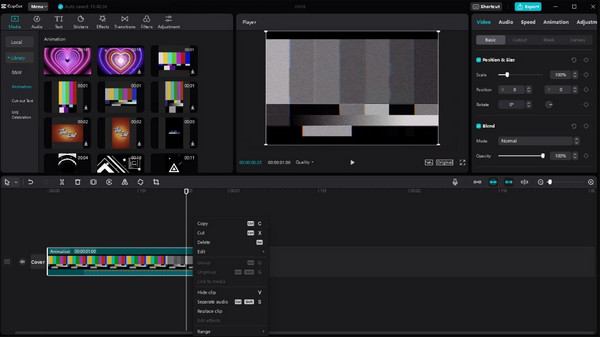
Dodajte tekst u CapCut na iPhoneu/Androidu
CapCut on Mobile omogućuje puno lakši rad na uređivanju videa. Možete ga instalirati na svoj telefon iz App Store ili Google Play bez naknade. Također možete izravno dijeliti isječke iz CapCuta na svoj TikTok račun.
Korak 1.Ako još uvijek nemate CapCut na svom pametnom telefonu, preuzmite ga iz lokalne internetske trgovine. Dodirnite "Otvori" za pokretanje aplikacije. Dodirnite "Novi projekt" kako biste odabrali video isječak iz svoje galerije. Dodirnite "Dodaj" za potvrdu odabranih datoteka.
Korak 2.Kada ste na sučelju aplikacije, idite na "Glavnu alatnu traku" na dnu zaslona. Dodirnite "Tekst" za dodavanje naslova videozapisu. Odaberite druge funkcije kao što su tekstualni predložak, automatski opisi, naljepnice itd. Nakon uređivanja dodirnite "Izvezi" u gornjem desnom kutu.
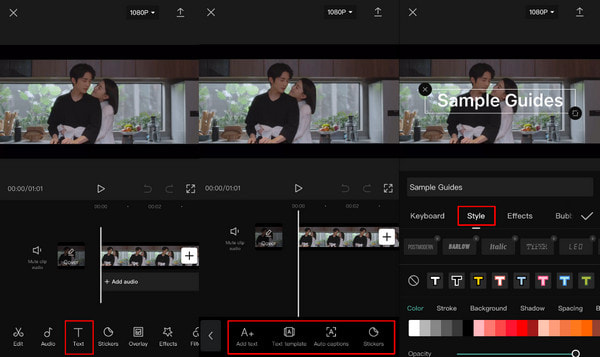
Dio 2: Koristite AnyRec kao alternativu na računalu za dodavanje teksta
Za profesionalan način dodavanja teksta na video, AnyRec Video Converter bila bi izvrsna alternativa CapCutu. Ima najjednostavnije korisničko sučelje koje olakšava uređivanje videa i početnicima i profesionalcima. Sa svojom proširenom bibliotekom alata, dodavanje teksta također se može koristiti za stvaranje logotipa, ikona i drugih vrsta vodenih žigova. Zabavnije je uređivati videozapise s AnyRec Video Converterom.

Omogućuje učinkovit alat za tekst sa značajkama teksta za primjenu na videozapise.
Podržava sve vrste medija, kao što su MOV, MP4, AVI, WebM i WMV.
Promijenite font, stil, položaj i mnoge aspekte teksta u videozapisima.
Pokreće ga AI tehnologija za zadržavanje izvorne kvalitete nakon dodavanja teksta.
100% Sigurno
100% Sigurno
Korak 1.Idite na službenu web stranicu AnyReca i preuzmite Video Converter klikom na gumb Download. Zatim idite na izbornik Toolbox i kliknite gumb "Video Watermark".
100% Sigurno
100% Sigurno
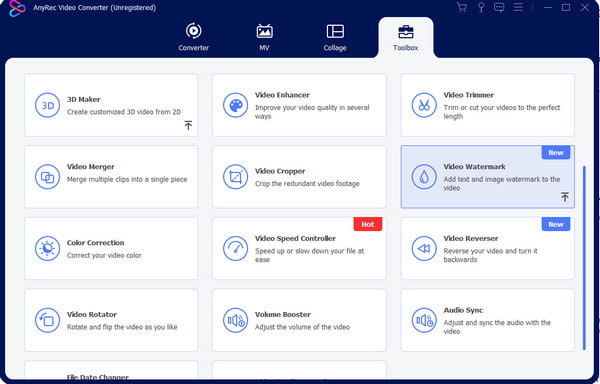
Korak 2.Unesite riječ u okvir "Tekst" na desnoj ploči prozora. Postavite tekst bilo gdje ili promijenite font, veličinu i boju pomoću opcija u nastavku.
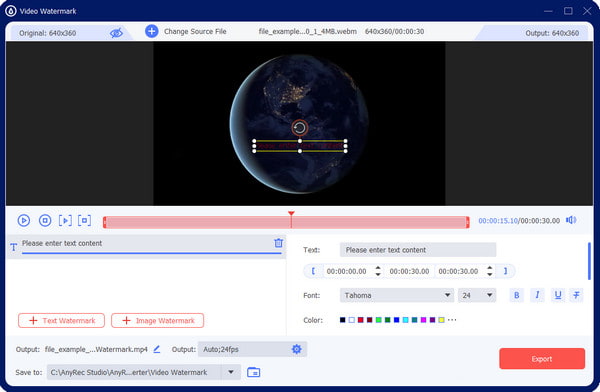
3. korakAko želite poboljšati video, idite na izbornik "Izlaz" i promijenite video format, razlučivost, kvalitetu, broj sličica u sekundi i druge postavke. Pritisnite gumb "OK" za spremanje promjena.
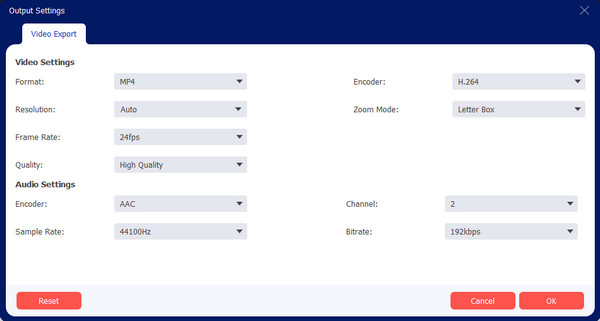
Korak 4.Dok ranije instalirate softver, postavljate zadano odredište za izlazne datoteke. To možete promijeniti iz izbornika Spremi u. Nakon toga kliknite gumb "Izvezi".
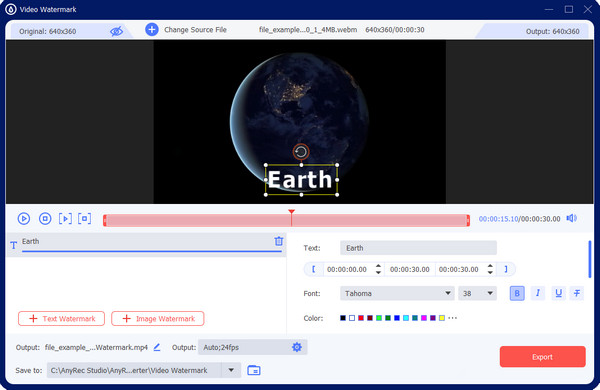
100% Sigurno
100% Sigurno
Dio 3: Često postavljana pitanja o dodavanju teksta u CapCut
-
1. Mogu li dodati animirani tekst na CapCut?
Da. Odaberite font, veličinu i stil za naslov. Nakon toga idite na izbornik Animacija i odaberite animaciju koju želite primijeniti. Ako vidite efekt sa strelicom prema dolje, morate preuzeti animaciju prije nego što je primijenite na tekst.
-
2. Kako dodati tekst u TikTok?
Iako je CapCut u partnerstvu s TikTokom, još uvijek možete uređivati video isječke na društvenoj aplikaciji. Za dodavanje teksta na TikTok, dodirnite Plus za prijenos videa. Iz alata za uređivanje na desnom dijelu dodirnite Tekst i unesite riječ. Postavite tekst u bilo koje područje i nastavite uređivati video.
-
3. Ima li CapCut značajku pretvaranja teksta u govor?
Da. CapCut ima značajku pretvaranja teksta u govor. Idite na izbornik Tekst i Tekstni predložak za pretvaranje teksta u govor. Odaberite oblačić s porukom i unesite tekst. Nakon što ga postavite u video, ispod zaslona pojavit će se novi skup opcija. Za to dodirnite Tekst u govor. Uredite i spremite konačni video.
Zaključak
Sada kada ste naučili kako dodajte tekst na CapCut, možete eksperimentirati s tekstom trend CapCut šablone, animacije i druge opcije. Također možete koristiti AnyRec Video Converter kao alternativno rješenje za dodavanje teksta u video u CapCut za Windows i Mac. Isprobajte besplatnu probnu verziju da isprobate njezine učinkovite alate.
100% Sigurno
100% Sigurno
